







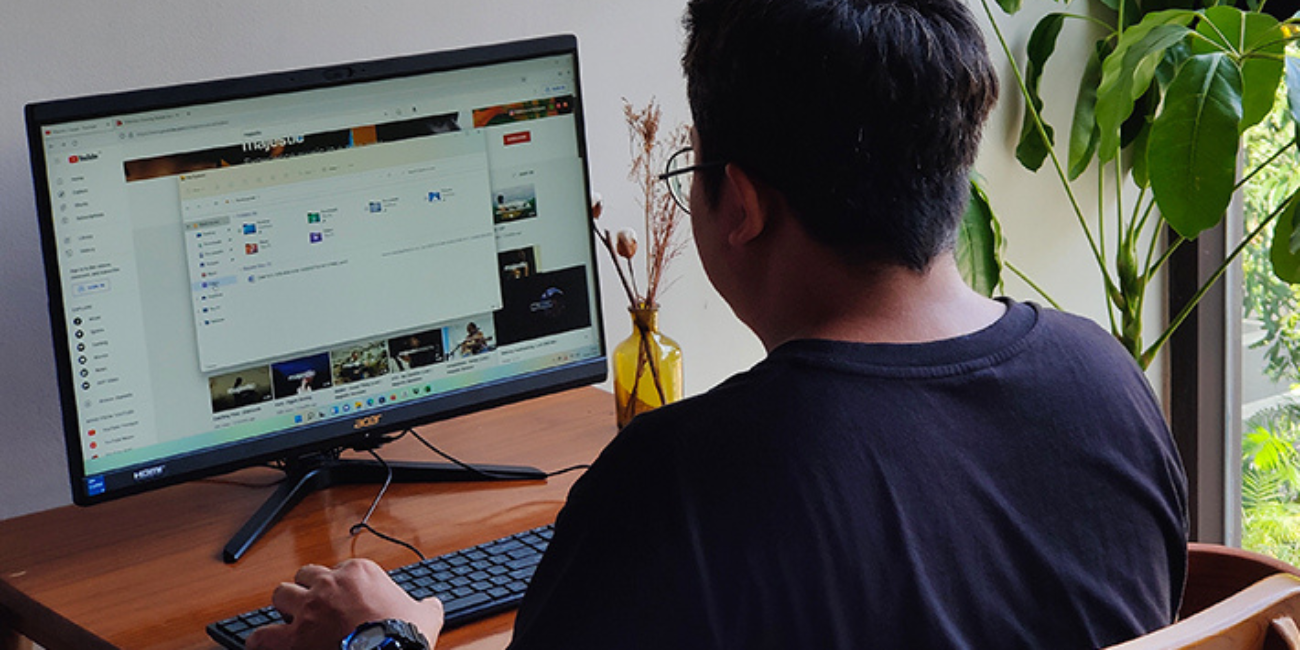
DB KLIK - PC all-in-one kini menjadi perangkat yang digemari beberapa pengguna. Pasalnya PC All-in-One (AIO) menawarkan kepraktisan dan desain ringkas yang memukau. Ini berfungsi dengan cara yang sama seperti pengaturan desktop tradisional, hanya saja memakan lebih sedikit ruang.
Saat ini, popularitas PC all-in-one semakin melesat. Perangkat ini banyak dipilih dibanding PC tradisional di berbagai kantor modern maupun untuk penggunaan pribadi di rumah. Tentu saja, alasannya adalah karena PC all-in-one memiliki banyak kelebihan dibanding PC tradisional maupun laptop.
Meski begitu PC AIO juga tak lepas dari masalah, salah satunya performa PC AIO menurun hingga terasa lemot. Jika hal itu terjadi dengan kamu, jangan buru-buru berpikir untuk pergi ke tempat servis. Pasalnya, ada beberapa solusi mudah yang bisa kamu coba sendiri di rumah untuk mengembalikan kecepatan PC AIO kesayangan kamu.
Lantas bagaimana langkah mudah mengatasi PC AIO lemot? Yuk simak selengkapnya!
1. Tutup Program dan Aplikasi yang Tidak Digunakan
Seringkali, penyebab utama PC AIO terasa lambat adalah karena terlalu banyak program dan aplikasi yang berjalan di latar belakang. Setiap aplikasi yang aktif menggunakan sumber daya sistem seperti RAM dan CPU. Semakin banyak aplikasi yang berjalan, semakin berat beban yang ditanggung PC kamu.
Cara Mengatasi:
Periksa System Tray (pojok kanan bawah layar): Tutup aplikasi yang masih berjalan namun tidak kamu gunakan. Klik kanan ikon aplikasi dan pilih "Close," "Exit," atau opsi serupa.
Gunakan Task Manager (Ctrl + Shift + Esc atau klik kanan pada Taskbar dan pilih "Task Manager"):
Baca juga : Asus A3202WVAK: PC AIO dengan Desain Elegan dan Performa Tangguh, Cek Spesifikasinya
Pada tab "Processes," lihat aplikasi dan proses yang menggunakan sumber daya CPU dan Memori paling banyak.
Pilih aplikasi yang tidak penting dan klik "End task" di pojok kanan bawah. Hati-hati saat mengakhiri proses yang tidak Anda kenali, karena bisa jadi itu adalah proses sistem penting.
2. Bersihkan Program Startup yang Tidak Perlu
Saat kamu menyalakan PC AIO, ada beberapa program yang secara otomatis ikut berjalan di latar belakang. Semakin banyak program startup, semakin lama waktu booting dan semakin besar sumber daya yang terpakai sejak awal.
Cara Mengatasi:
Buka Task Manager (Ctrl + Shift + Esc):
Pilih tab "Startup."
Lihat daftar program yang otomatis berjalan saat Windows dimulai.
Pilih program yang tidak penting atau jarang Anda gunakan dan klik "Disable" di pojok kanan bawah. Ini tidak akan menghapus program, hanya mencegahnya berjalan otomatis saat startup.
3. Hapus File Sampah dan Cache
File sampah (temporary files) dan cache yang menumpuk dapat memperlambat kinerja sistem. File-file ini memakan ruang penyimpanan dan terkadang mengganggu proses sistem.
Cara Mengatasi:
Gunakan Disk Cleanup (cari "Disk Cleanup" di Start Menu):
Pilih drive sistem (biasanya C:).
Centang opsi seperti "Temporary Internet Files," "Temporary files," "Recycle Bin," dan "Thumbnails."
Klik "Clean up system files" jika kamu ingin membersihkan file sistem yang tidak lagi dibutuhkan (berhati-hati saat memilih opsi ini).
Klik "OK" untuk memulai proses pembersihan.
Hapus Cache Aplikasi: Beberapa aplikasi, seperti browser, menyimpan cache untuk mempercepat loading di kemudian hari. Namun, cache yang terlalu banyak juga bisa memperlambat kinerja. Bersihkan cache browser Anda secara berkala melalui pengaturan browser.
4. Periksa dan Hapus Program yang Jarang Digunakan
Mungkin ada program yang pernah kamu instal namun sudah jarang atau bahkan tidak pernah kamu gunakan lagi. Program-program ini tetap memakan ruang penyimpanan dan berpotensi berjalan di latar belakang atau membebani sistem.
Cara Mengatasi:
Buka "Apps & features" atau "Programs and Features" (cari di Start Menu).
Lihat daftar program yang terinstal.
Pilih program yang ingin kamu hapus dan klik "Uninstall." Ikuti langkah-langkah uninstall yang muncul.
5. Pertimbangkan Upgrade (Jika Memungkinkan)
Jika solusi-solusi di atas belum memberikan perubahan signifikan, mungkin sudah saatnya kamu mempertimbangkan upgrade komponen PC AIO Anda, terutama jika spesifikasinya memang sudah tergolong rendah untuk kebutuhanmu saat ini.
Opsi Upgrade yang Mungkin:
RAM (Random Access Memory): Menambah RAM dapat secara signifikan meningkatkan kemampuan multitasking PC Anda. Periksa spesifikasi PC AIO Anda untuk mengetahui jenis dan kapasitas RAM yang didukung.
Storage (Penyimpanan): Mengganti hard disk konvensional (HDD) dengan Solid State Drive (SSD) dapat memberikan peningkatan kecepatan yang drastis dalam booting, membuka aplikasi, dan transfer file.
Baca juga : Lenovo 24ARR9-5WID: PC AIO Masa Kini dengan Rahasia Performa yang Nggak Main-main
Itulah lima langkah mudah mengatasi performa PC AIO yang lemot. Selain itu, pastikan kamu menggunakan perangkat dengan kualitas terbaik. Salah satunya adalah PC AIO dari DB KLIK. Dengan menggunakan bahan berkualitas terbaik dan fitur unggulan, membuat pemakaian lebih nyaman. Kalian dapat membeli PC AIO ini langsung melalui website DB Klik atau kalian bisa langsung membelinya melalui tautan ini.
Rekomendasi PC AIO yang bisa menjadi referensi kamu adalah ACER Aspire C22 yang saat ini tersedia di DB Klik. Kehadiran PC AIO ini menjadi pilihan menarik bagi kamu, pasalnya ACER Aspire C22 hadir dengan desain yang minimalis dan modern membuatnya cocok untuk berbagai ruangan, baik di rumah maupun di kantor. Menggunakan panel IPS yang menawarkan sudut pandang yang lebih luas (hingga 178 derajat), sehingga tampilan tetap jelas meskipun dilihat dari samping.
KESIMPULAN
Dengan menerapkan lima langkah mudah di atas, diharapkan PC AIO kamu dapat kembali bekerja dengan lebih cepat dan responsif, sehingga aktivitas komputasi kamu menjadi lebih lancar dan menyenangkan! Selamat mencoba!
DB Klik - Toko Komputer Surabaya yang terpercaya di Indonesia. Menjual berbagai macam kebutuhan elektronik yang lengkap seperti laptop, gadget, gaming, lifestyle, dan aksesoris. Belanja kebutuhan elektronik yang lengkap dan hemat langsung melalui Website DB Klik, Dijamin Berkualitas.
Ikuti media sosial DB Klik untuk mendapatkan berita terbaru, diskon, promo, dan event menarik lainnya dari kami.
Join sebagai subscriber email di DB Klik untuk mendapatkan info kupon diskon.